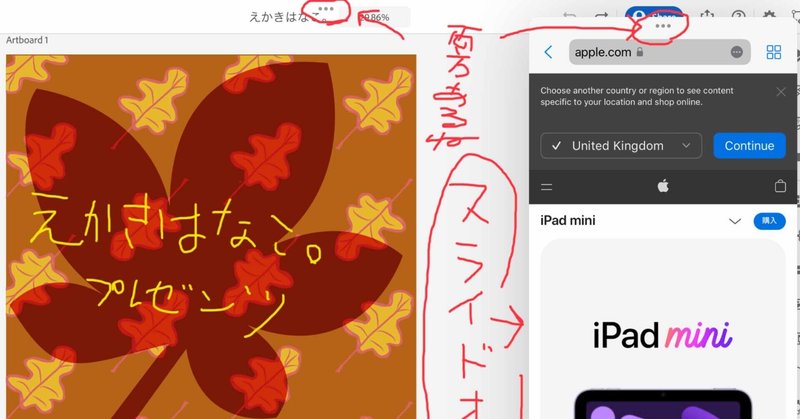
i-pad OS15の機能: Slide Over(スライドオーバー)とは。
昨日の「スプリットビュー」でも書きましたが、アプリ画面の上に3つの点(ドット)があります。
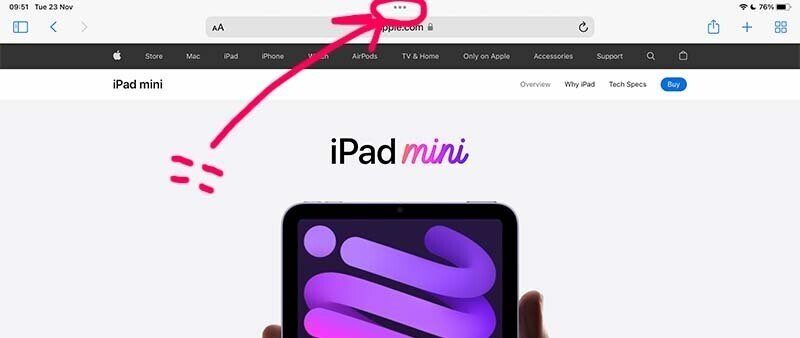
その3つの点をタップすると、「マルチタスクする(multitasking)」ことができるように切り替わる「アイコンボタンが3つ表示」されます。
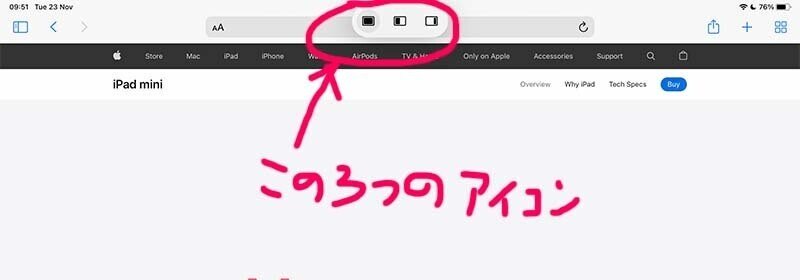
左は「全画面表示」に切り替わるアイコン。真ん中が昨日のテーマだった「スプリットビューに切り替わるアイコン。そして、右が今回のテーマは「スライドオーバー」に切り替わるアイコンです。
では、右にあるアイコンをタップします。
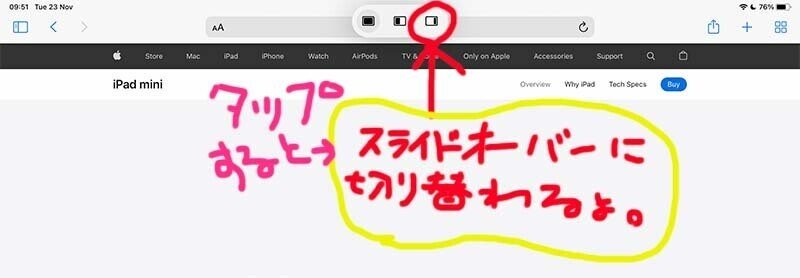
すると、開いていたアプリが右側に移動します。
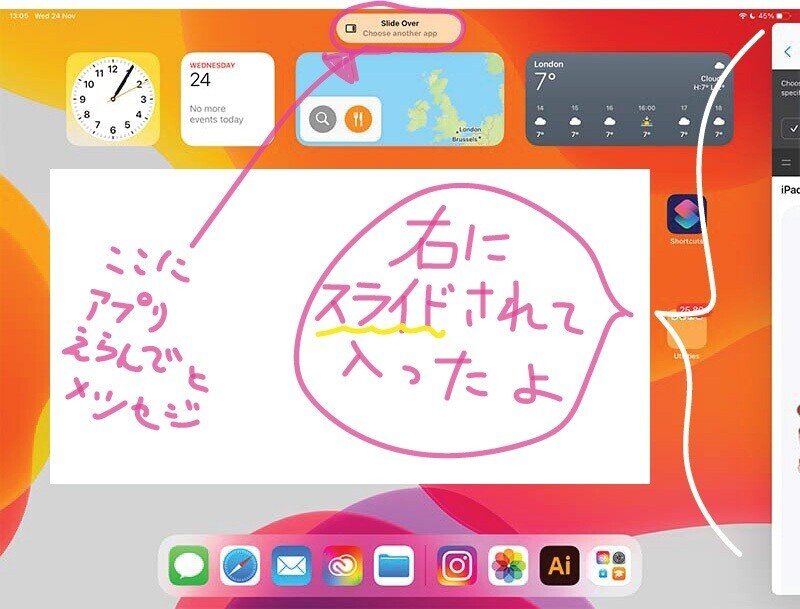
私は下のドックからイラストレーターのアプリを選んでタップしました。
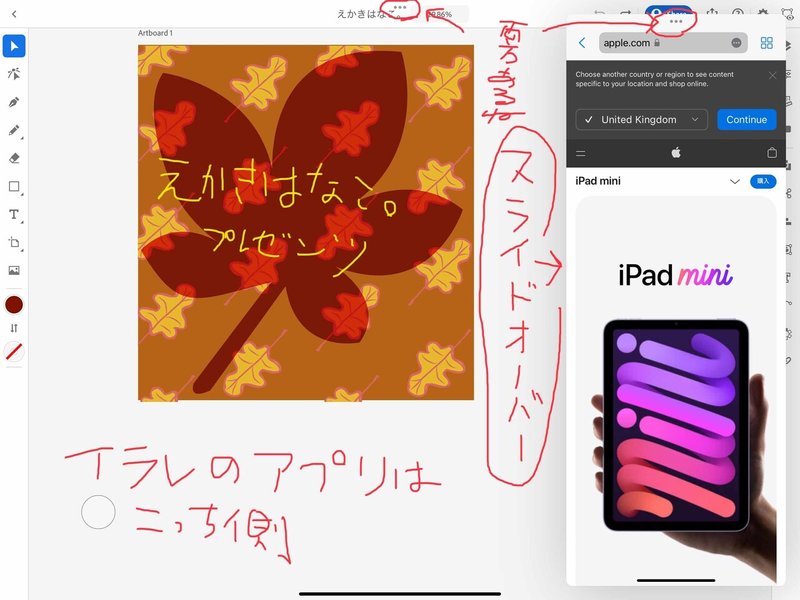
イラストレーターが全画面表示されました。最初に開いていたブラウザが「スライドオーバー」として右側にあります。両方のアプリの上に「3つの点(ドット)」があります。「全画面、スピリットビュー、スライドオーバー」とそれぞれ簡単に切り替えができます。
そして、下のようにスライドバーは「上の3つの点を長押し」することで動かすことができ、左側に移動できます。
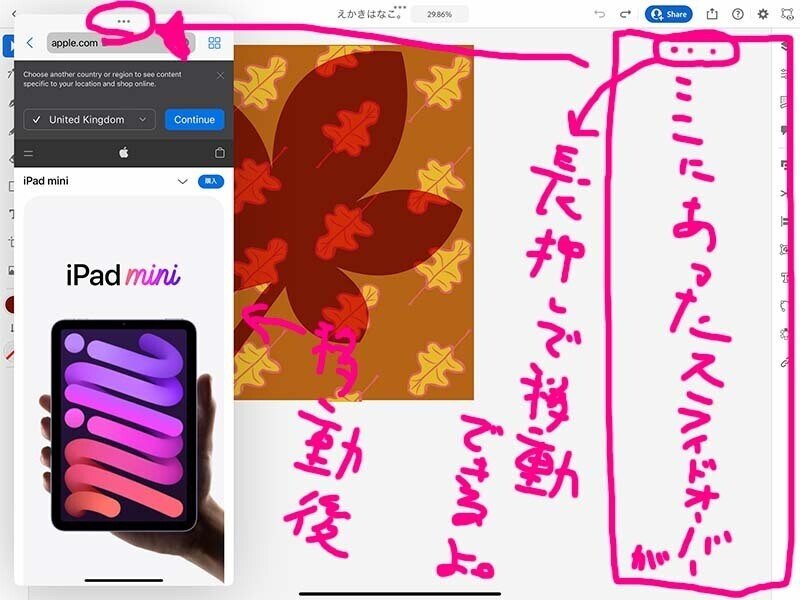
このように、移動したり、アプリの3つの点をタップして「全画面」、「スプリットビュー」、「スライドオーバー」と手軽に自由に画面切り替えができるようになったのがi pad OS15です。 片方にメールアプリやチャットと開いたり、「マルチタスク」が便利に作業し易くなったようです。以前のOSバージョンは下のドックからアプリを長押しスワイプして画面分割という方法も今でも健在ですが、今回のこのアップグレードで私も操作しやすくなったと既に実感しています。
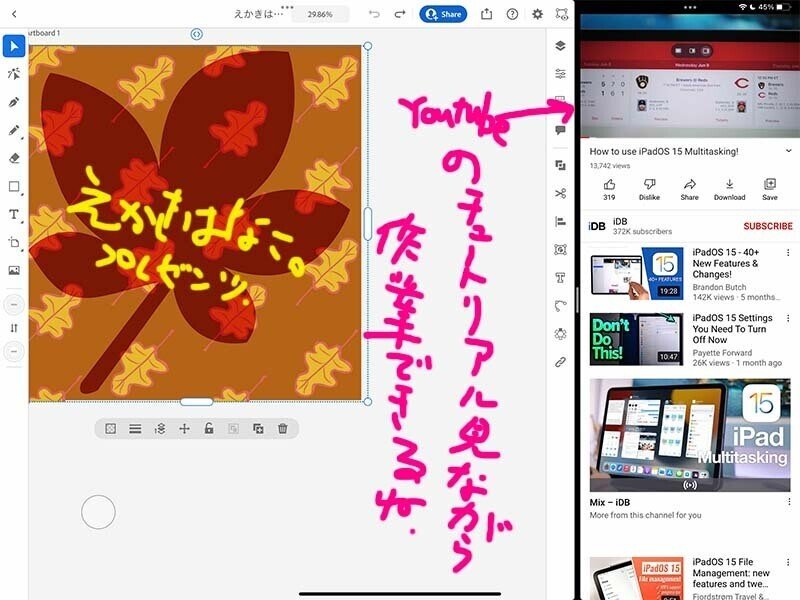
最後にスライドオーバーの意味とアップルのサポートサイトをチェックして終わりにしたいと思います。
Slide Over(スライドオーバー)とは。
いつものように、まずは言葉の定義を「Slide」と「Over」に分けてweblio英和辞典で調べて言葉からイメージすることから始めたいと思います。
slideとは
「滑る、滑走する、滑り落ちる、滑り込む、(人に気づかれずに)そっと動く、(知らないうちに)過ぎる、陥る、さっと触れるだけにする」
https://ejje.weblio.jp/content/slide
overとは
「 …の上方に、…の頭上に、…の上をおおって、(おおいかかるように)…の上へ、…へ突き出て、一面に、…の上をあちこち、…の全部を、…の隅々まで、…を越えて」
https://ejje.weblio.jp/content/over
「Slide Over」とは「滑り込むように上に」重なるように画面が出てくるのであろうと言葉からイメージできます。
アップルのi-pad OS15ユーザーガイドでは下記のように説明されてます。
iPadでAppウインドウをSlide Overウインドウに切り替える
Appの使用中に、AppをSlide Overウインドウ(別のAppまたはウインドウの上にスライド表示される小さなウインドウ)に切り替えて、その背後に別のAppを開くことができます。例えば、「写真」Appの使用中にSlide Overウインドウで「メッセージ」を開いて、写真を見ながらチャットを続けることができます。Slide Overで開いたAppはそのまま保たれるので、簡単に切り替えることができます。
https://fsupport.apple.com/ja-jp/guide/ipad/ipadfe7c65e9/ipados
i-padでマルチタスクをする方法
https://support.apple.com/ja-jp/HT207582
以上で今回は終わります。
スプリットビュー、スライドオーバー、全画面の表示切り替えの仕方を2日間にわたって調べて触ってみました。これだけでも、少し慣れてきたように感じます。まだまだ知らない機能があるので少しづつ調べてまた書きます。
最後まで読んでくださってありがとうございます。ハートマークを押してくださると「続けるモチベーションが上がります」。もしよろしければ最後にポッチと読んだという印をどうぞよろしくお願いします。
この記事が気に入ったらサポートをしてみませんか?
